Backup v 3 korakih
Spet je tisti dan v letu, ko opozarjamo na ustrezne varnostne kopije – svetovni dan backupa! Vsako leto, 31. marca, opozorimo na pomembnost varnostnega kopiranja in tudi pripravimo napotke, kako na varno prekopirati pomembne podatke. Letos smo pripravili najpreprostejši in najhitrejši načrt, kako narediti backup.
Najprej razčistimo, zakaj je backup tako pomemben? Ker se diski kvarijo, računalnik ali telefon vam lahko ukradejo, lahko pa pride tudi do okužbe z izsiljevalskim virusom, ki zašifrira čisto vse dokumente in zahteva visoko odkupnino.
Kako enostavno narediti backup na računalniku?
Večina operacijskih sistemov ima že vgrajeno aplikacijo za izdelavo varnostnih kopij, v Windowsih je to File History, na Macih pa Time Machine, na trgu pa obstaja tudi malo morje ponudnikov z aplikacijami za izdelavo varnostnih kopij. Vendar pa imajo te aplikacije vsaka svoje posebnosti, zahteve in logiko. Veliko aplikacij za backup deluje optimalno, če je disk s kopijami podatkov vseskozi priklopljen na računalnik, kar pa je lahko precej tvegano.
Zato smo pripravili navodila za najenostavnejšo metodo, ki deluje enako na vseh operacijskih sistemih. Preprosto – vse pomembne datoteke ročno kopirate na zunanji disk.
- Kupite dovolj velik zunanji USB disk in ga priklopite v računalnik.

- V programu za delo z datotekami (na Windows sistemih je to Raziskovalec, pri macOS je to Finder) kopirajte mape z dokumenti, tako da jih držite z miško in prenesete na zunanji disk. To ponovite za vse mape oz. dokumente, ki jih ne želite izgubiti.
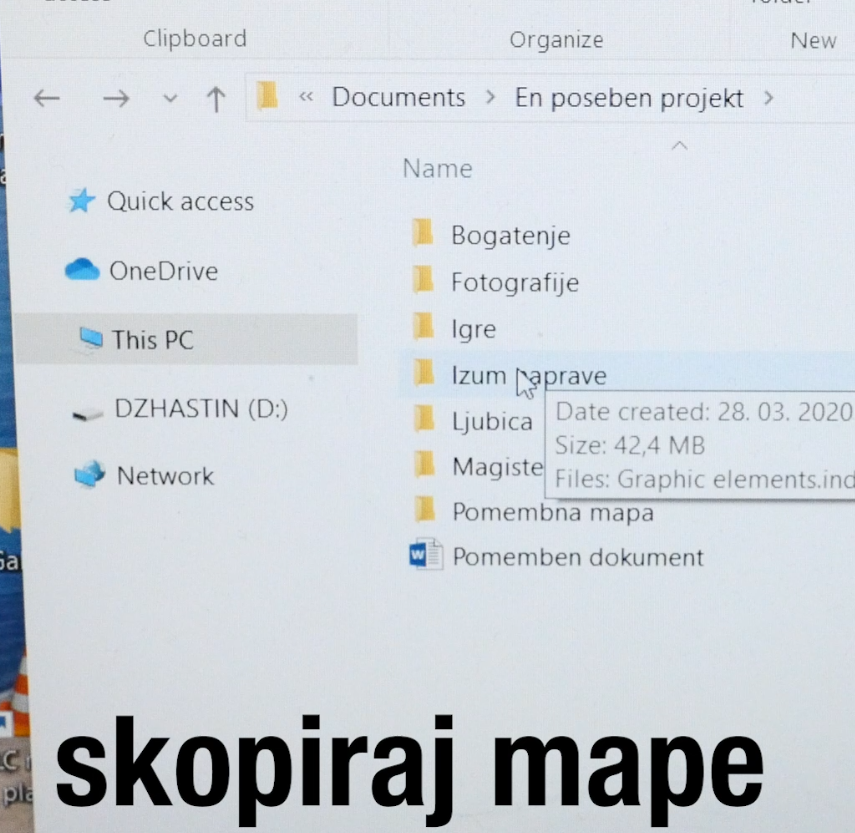
- Ko končate s kopiranjem, zunanji disk NUJNO izklopite iz računalnika. Zakaj? Če se okužite z izsiljevalskim virusom, se zašifrirajo tako podatki na računalniku kot kopije na zunanjem disku, ki ga imate priklopljenega na računalnik. V tem primeru vam backup prav nič ne pomaga, saj bodo dokumenti vseeno izgubljeni.

TO JE VSE 🙂 Je zelo preprosto, poceni, prihrani pa vam toliko skrbi!
Še 2 pomembna nasveta
- Ko končate z varnostnim kopiranjem, zunanji USB disk shranite na varno mesto, kjer ga ne bo nihče našel. Zakaj? Pomislite, če vam vlomijo v stanovanje in ukradejo prenosnik in disk, ki leži zraven prenosnika, boste zopet ostali brez vseh podatkov.
- Varnostne kopije ustvarjate vsaj 1 x mesečno oz. vsakič, ko se nabere dovolj novih dokumentov
Pa še to: ročno kopiranje na zunanji USB disk je res najpreprostejši način izdelave backupa, ni pa optimalen, saj je priporočljivo narediti še eno dodatno kopijo na drugo lokacijo, npr. v računalniški oblak.
Vsi koraki še v videu
Kaj pa telefoni in tablice?
Tudi za mobilne naprave imamo pripravljena navodila – prenesite priročnik, v katerem so opisani postopki za kopiranje podatkov iz Androidnih in Apple naprav.
Prenesite priročnik z vsemi napotki, kako narediti backup.


 Nasveti /
Nasveti /
Pozdravljeni!
Zanimiv in enostaven način, tale backup! Vendar pa je, vsaj zame, težava v tem, da ne vem, KATERI SO pomembni podatki. Ali res zadošča, da skopiram le dokumente, slike, filme in glasbo ali pa bi moral tudi kakšne dele sistema ali sploh vse? Ali pa je vse to, kar je sistemskega, varno zagotovljno z obnovitvenimi točkami ali kako drugače? Bi bilo treba narediti tudi kakšno sliko celega diska? A za to je treba imeti že poseben program, najbrž. Hvala in lep pozdrav, France
Hvala, da ste me spomnili ne to zelo pomembno zadevo. Takoj se bom lotila kopiranja. Sem starejša in mi taka obvestila pridejo zalo prav. Ostanite zdravi.
Uporabiš FreeFile Sync.
[…] uporabljate kot oddaljeni disk, na katerega lahko odlagate podatke ali pa jo uporabite za odlaganje varnostnih kopij svojih sistemov. Slednje so še kako pomembne. Zakaj? Ker se diski kvarijo, računalnik ali telefon vam lahko […]